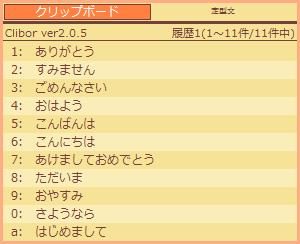【ソフト名】:Clibor
【動作OS】:Windows 10/8/7
【機種】:IBM-PC x64
【種類】:フリーソフト(寄付歓迎):1,404円
【作者】:Amuns
【インストール】無し
【ダウンロード先】vectorさんからDL
クリップボード拡張ソフトです。
コピーした文字を10000件記録することが出来、報告書などの各種書類作成やレポート、ブログ記事など使用用途は幅広く多くの人に愛用されているフリーソフトです。
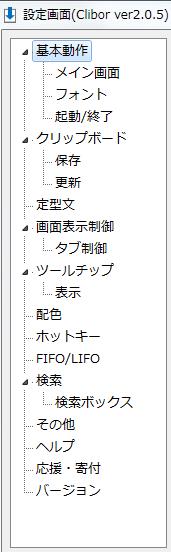 |
基本動作
┃├メイン画面 |
「ツールチップ」の設定です。
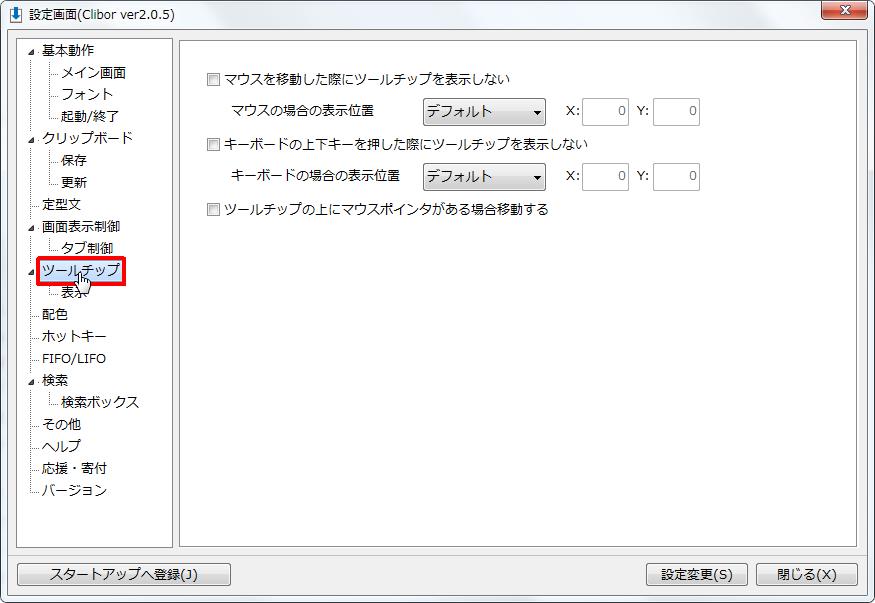
※ツールチップとは、wikipediaより引用
| ユーザーがカーソルを何かの項目に合わせたとき、その項目に覆いかぶさるような形で小さな枠が出現し、その枠内には選択された項目に関する補足情報が表示される。 |
1、マウスを移動した際にツールチップを表示設定
2、キーボードの上下キーを押した際にツールチップを表示設定
3、ツールチップの上にマウスポインタがある場合移動設定
【1、マウスを移動した際にツールチップを表示設定】
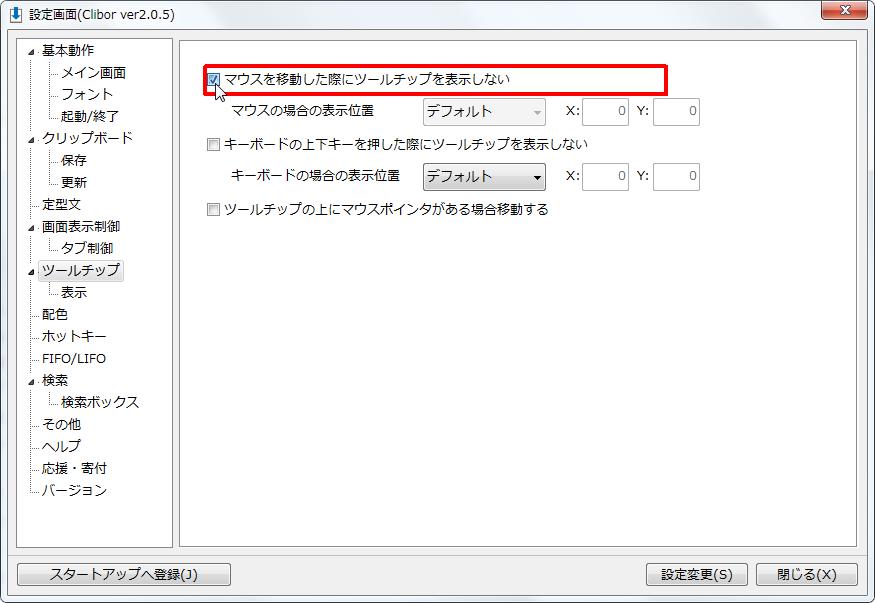
[マウスを移動した際にツールチップを表示しない]チェックボックスをオンにします。

[マウスを移動した際にツールチップを表示しない]チェックボックスをオンすると、通常であればツールチップが表示されるところが、非表示になります。
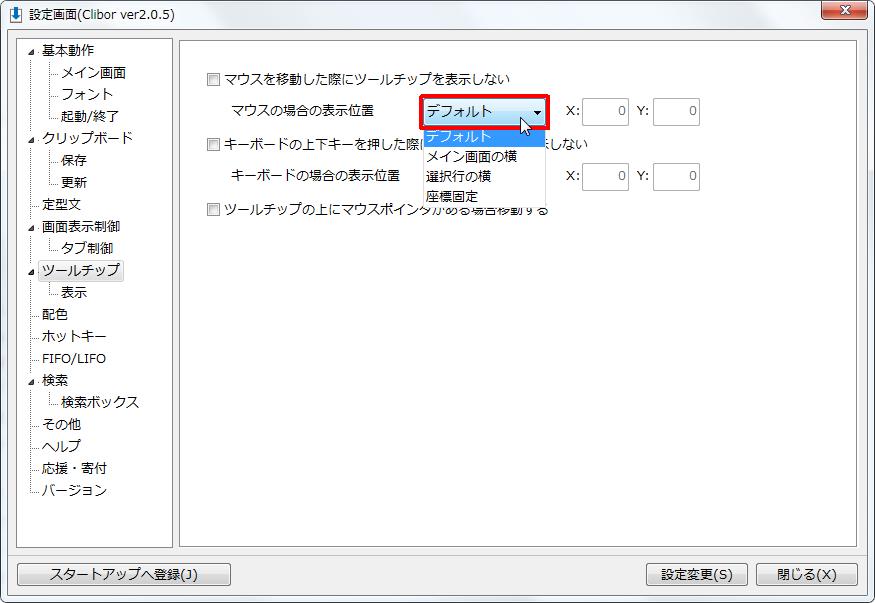
マウスの場合の表示位置を設定できます。
[デフォルト][メイン画面の横][選択行の横][座標固定]からツールチップの場所を設定できます。
【2、キーボードの上下キーを押した際にツールチップを表示設定】

[キーボードの上下キーを押した際にツールチップを表示しない]チェックボックスをオンにします。
通常であればキーボードの上下でツールチップが表示されるところが、非表示になります。
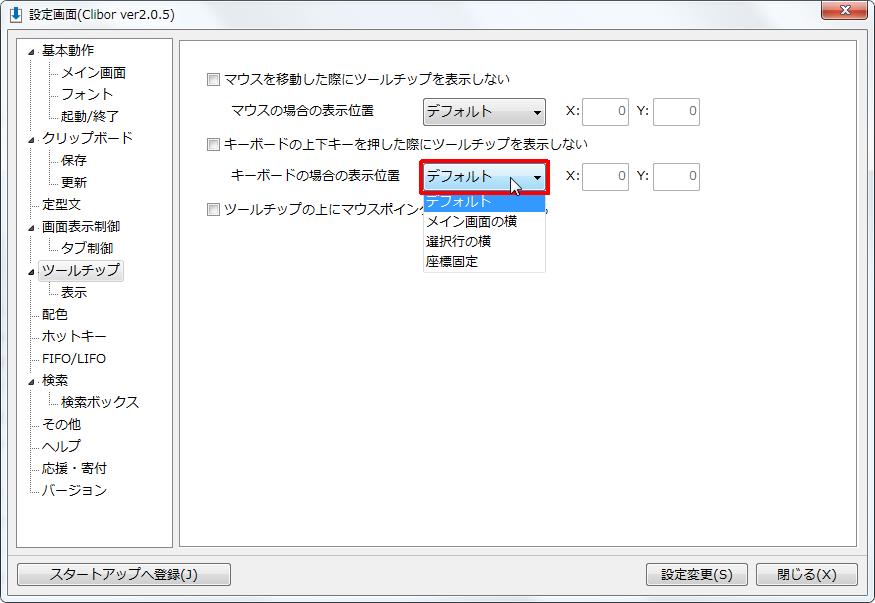
キーボードの場合の表示位置を設定できます。
[デフォルト][メイン画面の横][選択行の横][座標固定]からツールチップの場所を設定できます。
【3、ツールチップの上にマウスポインタがある場合移動設定】

[ツールチップの上にマウスポインタがある場合移動する]チェックボックスをオンにします。
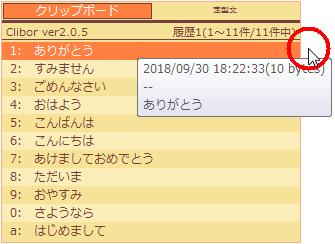
[ツールチップの上にマウスポインタがある場合移動する]チェックボックスをオンにすると、マウスがツールチップに接触するとツールチップが逃げます。